Cum se remediază eroarea 0x80070057 pe Windows 10

Dacă primiți eroare 0x80070057 pe Windows 10 când utilizați Windows Update, instalarea sau actualizarea Windows 10, executați Windows Backup etc., atunci veți vedea acest cod de eroare atunci când unul sau mai multe argumente nu sunt valide. Veți vedea acest cod de eroare în următoarele scenarii și depanarea va depinde de momentul în care îl vedeți:
- Windows Update, Upgrade sau Instalare
- Windows Backup, Parametrul este incorect
- Partiționarea unui disc
- Eroare imagine de restaurare la sistem 0x80070057
- Descărcarea aplicațiilor din Magazin Windows.

Fixați eroarea 0x80070057 pe Windows
Vă sugerăm să descărcați freeware-ul portabil FixWin deoarece vă va face mai ușor să efectuați remedierile. Ai putea lua drumul manual, de asemenea, urmând link-urile de mai jos.
Corecția pe care o utilizați depinde de momentul în care ați primit eroarea. Deci, treceți prin întreaga listă și apoi vedeți ce se aplică în scenariul dvs. Și înainte de a începe, este posibil să doriți mai întâi să creați un punct de restaurare a sistemului.
1] Porniți System File Checker pentru a repara fișierele de sistem corupte. În FixWin puteți face acest lucru cu un clic de la pagina de pornire.
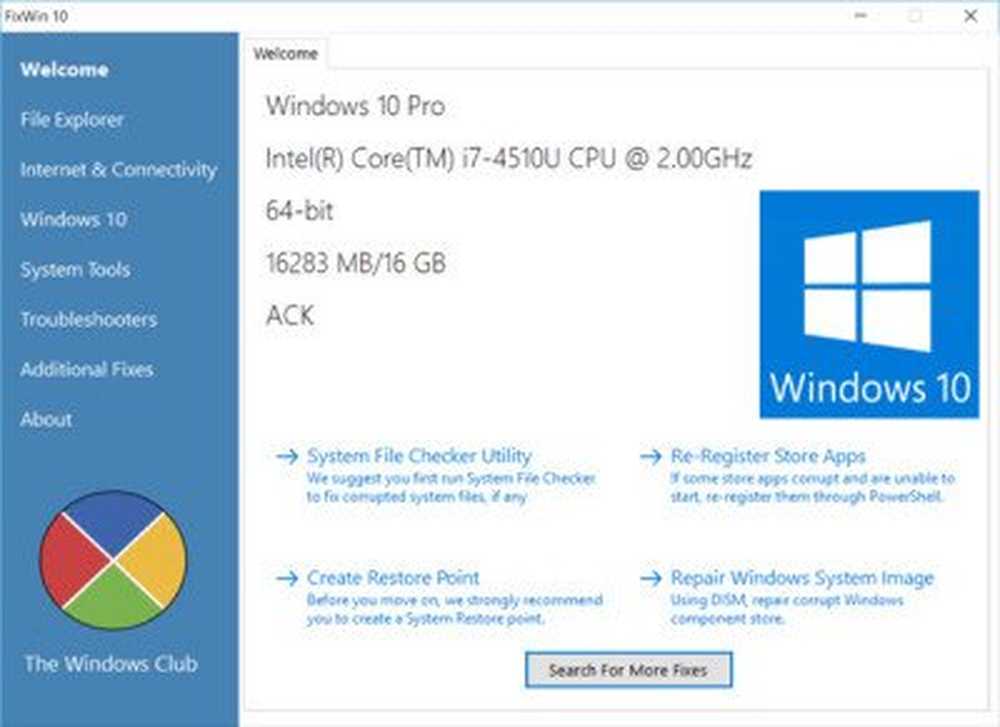
2] Reînregistrați-vă aplicațiile Store. Veți vedea butonul de pe pagina de pornire a FixWin.
3] Flush conținutul folderului SoftwareDistribution. Folosind FixWin, poți face acest lucru cu un clic din fila Windows 10 Actualizarea Windows a blocat actualizarea descărcării repara.
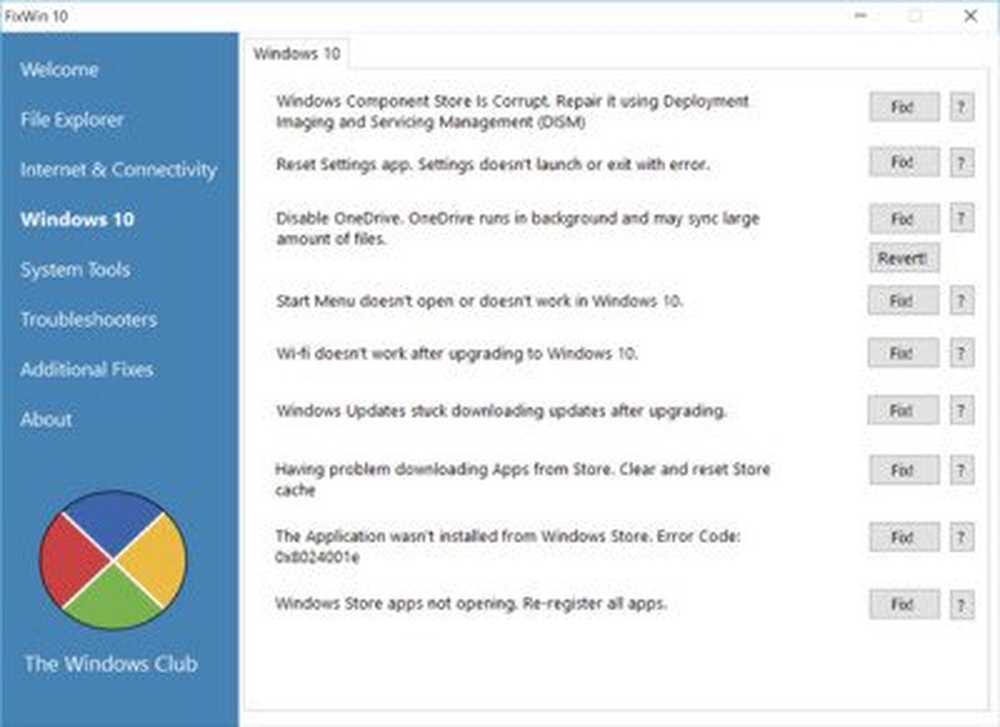
4] Executați Windows Troubleshooter. Utilizați FixWin pentru ao aduce cu un clic din secțiunea Troubleshooters.
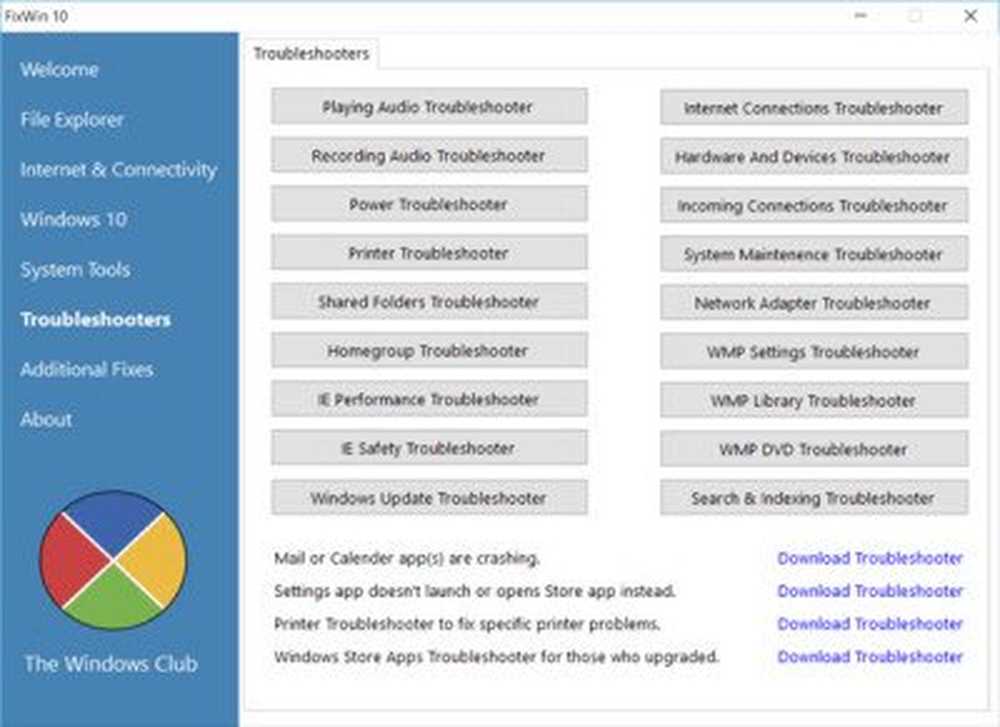
5] Resetați manual componentele Windows Update. De asemenea, puteți să resetați Windows Update la valorile implicite utilizând Resetați Instrumentul Windows Update Components. Utilitarul nostru WU Fix re-înregistrează toate fișierele DLL asociate Windows Update și resetează alte setări implicite.
6] Dacă îl primiți în timp ce utilizați Actualizări Windows, atunci dacă utilizați Windows 7, executați instrumentul de actualizare a sistemului de actualizare. Windows 10, Windows 8.1 și Windows 8 utilizatorii pot urma acești pași pentru a rula gestionarea imaginilor și a serviciilor de implementare încorporate. În Windows 10 / 8.1 / 8, Inbox Corruption Repair aduce funcționalitatea CheckSUR în Windows. Nu aveți nevoie de o descărcare separată pentru a obține instrumentul. Puteți executa pur și simplu instrumentul DISM.
7] Resetați Windows Store cache. Faceți acest lucru dacă primiți eroarea la descărcarea aplicațiilor UWP.
8] Dacă îl primiți în timpul copierii Windows Backup, executați regedit și navigați la următoarea cheie:
HKEY_LOCAL_MACHINE \ SOFTWARE \ Policies \ Microsoft \ System
Creați o nouă valoare DWORD, denumiți-o CopyFileBufferedSynchronousIo, și îi dau o valoare 1.
Sper că ceva vă ajută aici!



